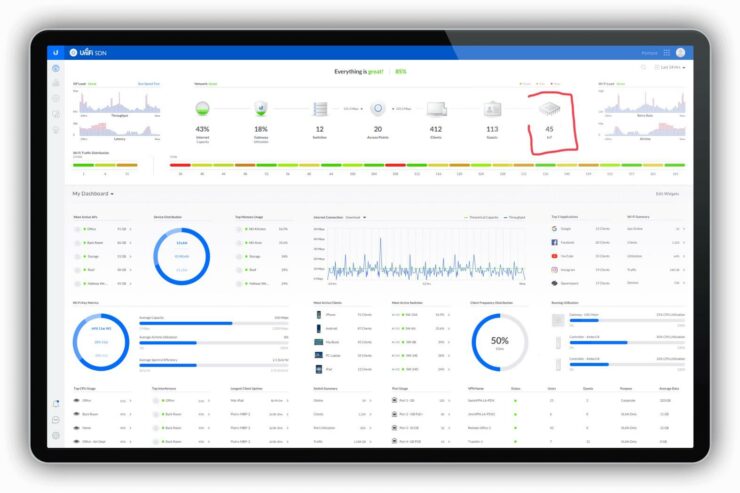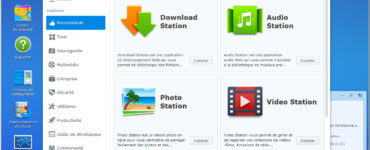Les solutions Wi-Fi dites « professionnelles » ont un fonctionnement un peu différent de celles proposées au grand public.
Le routeur n’est en effet pas le centre d’un système sans fil auquel on peut ajouter des satellites et/ou répéteurs. Chaque élément dispose de son propre rôle : routeur, switchs, points d’accès, caméras, etc. La gestion du réseau sans fil, bien que pouvant être individuelle, est le plus souvent pensée pour être centralisée et multisite.
Elle passe en général par un élément connu sous le petit nom de contrôleur, proposé sous forme d’un matériel clé en main à connecter à votre réseau, ou d’un logiciel à installer sur une machine locale ou distante. Un nombre croissant de constructeurs proposent d’ailleurs des services hébergés.
Ubiquiti s’est taillé en quelques années une place de choix dans le secteur des réseaux, notamment sans fil. Son offre est complète, modulaire, efficace et relativement ouverte. Elle bénéficie aussi d’interfaces agréables à utiliser, ce qui est plutôt rare dans le secteur. Le tout avec des produits plus ou moins abordables.
Ubiquiti a néanmoins un défaut, de taille : sa proposition commerciale est peu lisible. Distinguer ses gammes et les noms de produits/services, comprendre son fonctionnement… rien de tout cela n’est vraiment simple de prime abord. Il faut donc fouiller dans la documentation, analyser et parfois tester pour y parvenir.
Reste que la solution de gestion centralisée de la marque, UniFi Controller, est l’une des plus convaincantes du marché. Elle peut être utilisée comme service hébergé, mais c’est assez cher : 299 dollars par an pour 10 appareils ou moins, 498 dollars jusqu’à 20 appareils, 697 dollars jusqu’à 30 puis 199 dollars par tranche de dix ensuite.
Heureusement, elle est également installable sur la machine (locale/distante) de votre choix ou proposée à travers quatre produits clé en main : les Cloud Key, Cloud Key Gen2 (Plus) et UniFi XG Server.
:format(jpg):extract_cover()/https%3A%2F%2Fcdn.inpact-hardware.com%2Fdata-prod%2Fimage%2Fbd%2F609.png)
Installation d’UniFi Controller sur une Machine Virtuelle (VM)
Les solutions logicielles d’Ubiquiti reposent en bonne partie sur Debian et ses dérivés. Il est donc possible d’installer le logiciel Unifi Controler sur une machine sous Linux, mais pas seulement : des versions macOS et Windows sont disponibles. Deux canaux existent : LTS (support à long terme) et classique. Notez que dans tous les cas, Java est nécessaire.
Notre objectif du jour est de créer notre propre « Cloud Key ». De quoi gérer quelques points d’accès au sein d’un petit réseau local. Un dépôt APT est en effet proposé par Ubiquiti, permettant une installation simple.
Nous partons du principe que votre VM Debian est configurée, à jour et accessible via SSH ou une interface graphique. Pensez également à lui attribuer une IP fixe afin d’éviter qu’elle n’en change, ce qui pourrait poser des soucis pour l’accès à l’interface ou même la communication avec les appareils.
faut tout d’abord ajouter le dépôt d’Ubiquiti afin qu’APT puisse l’utiliser, ainsi que les clés GPG qui servent à vérifier la provenance des fichiers. Pour cela, ouvrez un terminal ou une connexion SSH et tapez :
sudo wget -O /etc/apt/trusted.gpg.d/unifi-repo.gpg https://dl.ui.com/unifi/unifi-repo.gpg #METHODE ALTERNATIVE sudo apt-key adv --keyserver keyserver.ubuntu.com --recv 06E85760C0A52C50
Il faut ensuite mettre à jour le contenu des dépôts, puis s’occuper du cas de Java.
Pour installer OpenJDK, éxécuter la commande suivante :
sudo apt-get install openjdk-11-jre
Sur certaines distributions, il est possible qu’une version Java incompatible puisse être installée. Nous vous recommandons vivement d’exécuter cette commande supplémentaire avant de continuer :
sudo apt-mark hold openjdk-11-*
Cela devrait empêcher Debian d’installer automatiquement Java 11. Si vous souhaitez annuler cela plus tard, remplacez «hold» par «unhold».
On peut alors installer Unifi Controller :
sudo apt-get update && sudo apt-get install unifi -y
Une fois la procédure terminée, Unifi Controller sera accessible sur le port 8443 de votre VM. ous pouvez donc le gérer à travers les applications mobiles ou l’interface web via l’URL suivante :
https://IP_de_votre_VM:8443
S’il ne se lance pas, utilisez la commande suivante:
sudo service unifi start
Contrairement à une Cloud Key vous n’aurez en effet pas le choix entre son interface de gestion et un accès à UniFi Controller, qui sera la seule possibilité. La mise à jour du système devra donc se faire de manière classique (via APT). La procédure de configuration et l’interface sont identiques à la version classique.
Une démonstration en ligne est accessible par ici (après création d’un compte).
Les étapes post-installation
Vous pouvez effectuer quelques tâches une fois l’installation finie, comme désactiver le service MongoDB puisque UniFi Controller dispose du sien :
sudo systemctl stop mongodb sudo systemctl disable mongodb
Vous pouvez également indiquer que le système ne doit pas mettre à jour UniFi Controller en même temps que le reste du système afin de pouvoir procéder à cette étape de manière manuelle :
sudo apt-mark hold unifi
Puis pour la mise à jour manuelle :
sudo apt-mark unhold unifi
sudo apt update
sudo apt install --only-upgrade unifi
sudo apt-mark hold unifi
Vous pouvez voir à tout moment la liste des paquets « marqués » de la sorte :
sudo apt-mark showhold
Commandes utiles
Pour arrêter le service UniFi:
sudo service unifi stop
Pour redémarrer le service UniFi:
sudo service unifi restart
Pour voir l’état du service UniFi:
sudo service unifi status
Source : help.ui.com